Создание базы данных MS Visual Fox Pro - пособие для начинающих
В Project Manager нажимаем кнопку Build (рис 9.1)
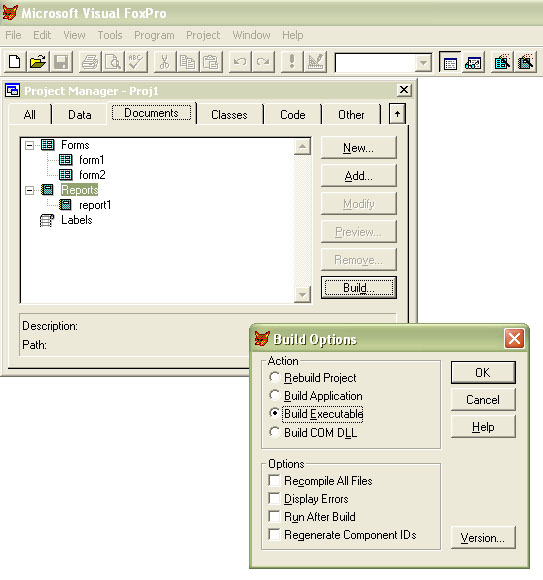
рис 9.1
В появившемся окне Build Options выберите пункт Build Executable (EXE) и нажмите кнопку "OK" (рис 9.1)
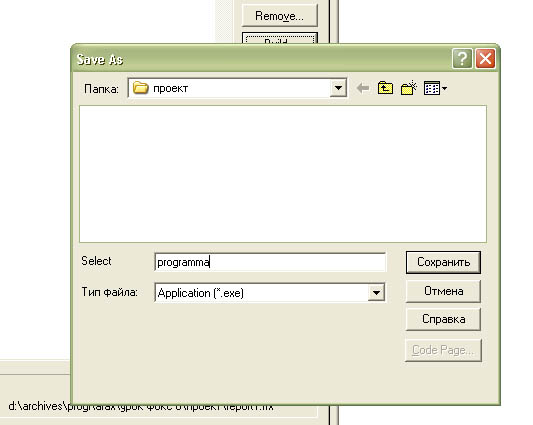
рис 9.2
В появившемся окне требуется задать имя программного файла - мы задали programma. Затем нажмите кнопку "Сохранить" (Save) (рис 9.2)
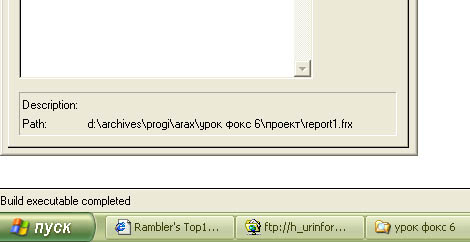
рис 9.3
После окончания компиляции в строке состояния FoxPro появится надпись Build executable completed (рис 9.3)
Мы закончили
создание программы.
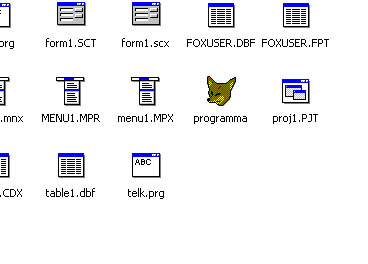
рис 9.4
Переходим в папку с программой и запускаем файл programma (рис 9.4)
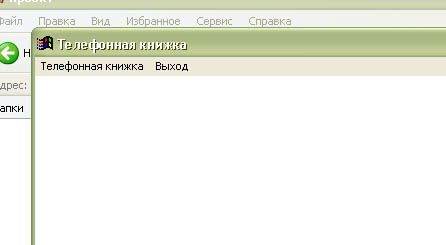
рис 9.5
Откроется окно программы.(рис 9.5)
Нажимаем на пункт меню "Телефонная книжка".
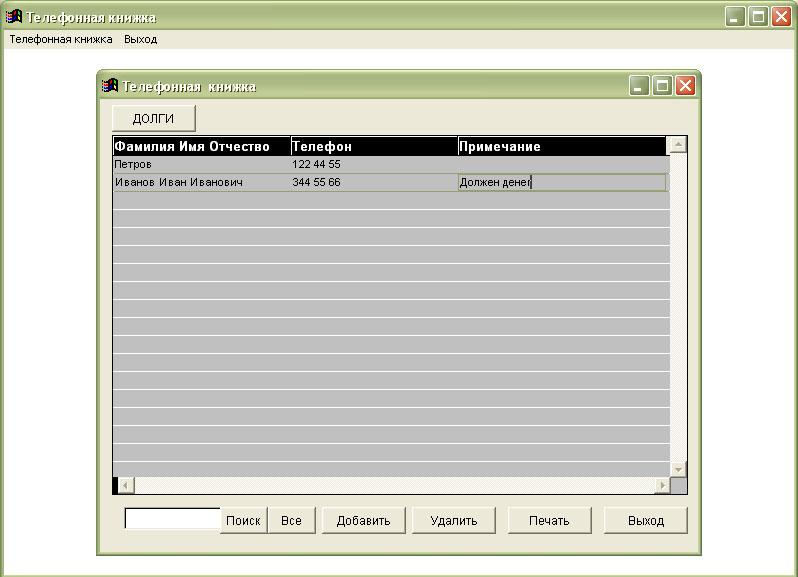
рис 9.6
При нажатии на кнопку Печать на просмотр откроется отчет. Для вывода на принтер надо нажать на кнопку с изображением принтера на панели Print Preview (рис. 9.7.).
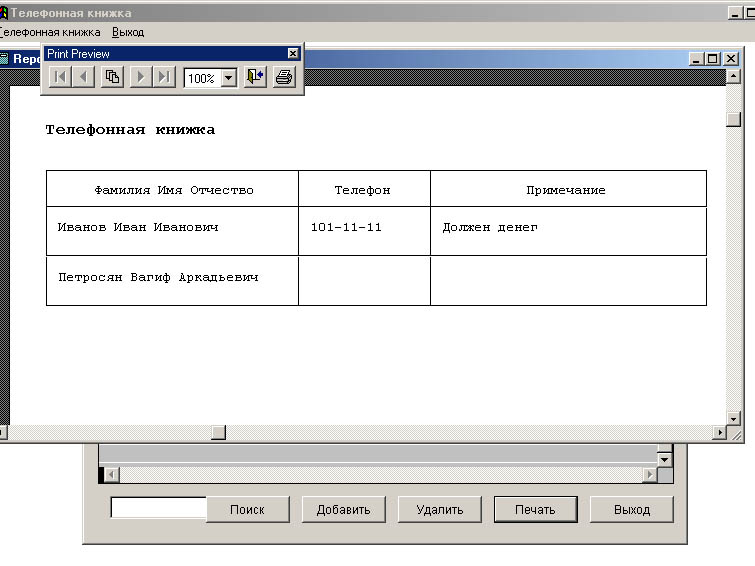
рис 9.7
При выборе человека в телефонной книжки и нажатии кнопки ДОЛГИ в открывшейся таблице отобразятся долги данного человека.
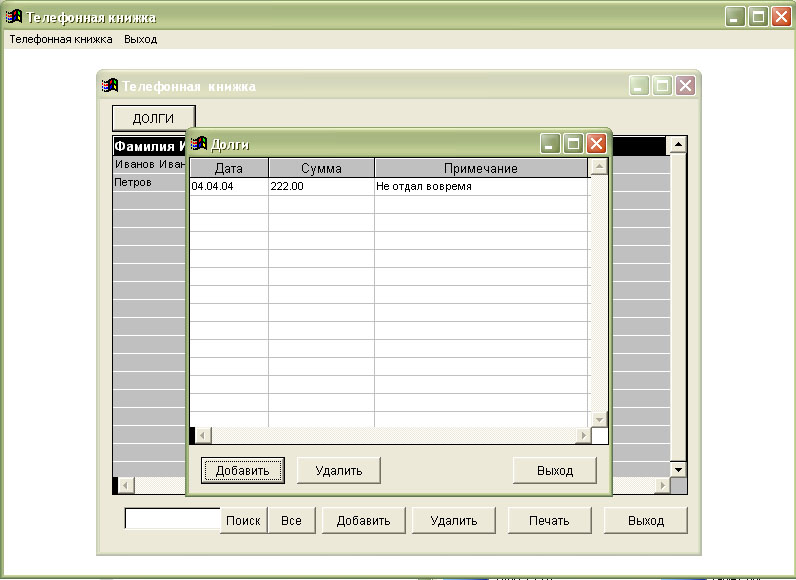
рис 9.8
По описанному алгоритму
можно создать простую базу данных любой
направленности.
Количество полей определяется при создании
таблицы.
Названия полей можно
делать любые на этапах создания формы и отчета.
Поиск можно
делать по любому полю.
Прикреплять дополнительные таблицы по вышеописанному
принципу можно любые - долги, контакты, итд.
Ответы на некоторые вопросы, связанные с созданием баз данных в MS Visual Fox Pro:
